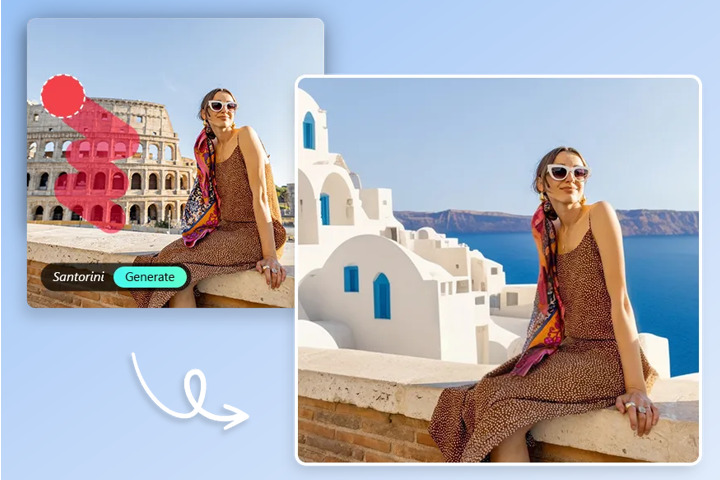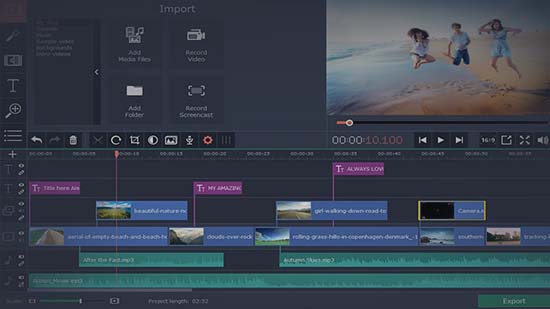Comment fusionner des vidéos gratuitement [en ligne, sur PC et avec une app]
![Comment fusionner des vidéos gratuitement [en ligne, sur PC et avec une app]](https://dl-file.cyberlink.com/web/content/b721/comment-fusionner-plusieurs-videos-en-une-seule.jpg)
Vous avez plusieurs vidéos que vous souhaitez assembler en un seul fichier ?
Que ce soit pour créer un petit film, un tutoriel ou simplement partager vos souvenirs de vacances, savoir fusionner des vidéos gratuitement est une compétence utile et simple à maîtriser.
Dans cet article, nous vous expliquons pas à pas comment fusionner vos vidéos sur différents supports : en ligne, sur PC ou via une application mobile.
Nous détaillons les méthodes, les outils gratuits disponibles et les meilleures pratiques pour obtenir un montage fluide et professionnel.
Et si vous voulez gagner du temps nous vous recommandons MyEdit , l'outil en ligne qui vous permet de fusionner vos vidéos rapidement, gratuitement et sans installation.
- Pourquoi fusionner des vidéos ensemble?
- Comment fusionner plusieurs vidéos ensemble?
- Meilleurs solutions pour fusionner des vidéos
- Foire Aux Questions
Pourquoi assembler plusieurs vidéos en une seule séquence ?
Fusionner plusieurs vidéos ensemble est une solution pratique pour transformer plusieurs clips en une seule séquence facile à regarder, à partager et à publier. Que vous créiez du contenu pour les réseaux sociaux, un souvenir de vacances ou un tutoriel, cette étape rend vos vidéos plus professionnelles et accessibles.
- Créer un montage fluide et agréable à visionner
- Partager un seul fichier plutôt que plusieurs clips séparés
- Publier facilement vos créations sur YouTube, TikTok ou Instagram
- Regrouper vos souvenirs de voyage, d’événements ou de fêtes
- Simplifier vos projets personnels, scolaires ou professionnels
Comment fusionner plusieurs vidéos ensemble gratuitement ?
Découvrez nos tutoriels pour fusionner multiples vidéos en une seule afin de créer un superbe effet visuel:
- Assembler plusieurs vidéos en ligne
- Fusionner sur PC Windows et Mac
- Faire une fusion vidéo sur mobile
Comment fusionner plusieurs vidéos ensemble en ligne ?
- Étape 1 : Se rendre sur MyEdit
- Étape 2 : Importer vos vidéos
- Étape 3 : Organiser vos clips
- Étape 4 : Ajouter des fondus (optionnel)
- Étape 5 : Exporter votre vidéo
Avec MyEdit, vous pouvez assembler vos vidéos gratuitement en quelques clics, sans installer de logiciel directement depuis votre navigateur.
- Accédez à MyEdit directement depuis votre navigateur.
-
Importez les clips vidéo à assembler en cliquant sur Importer une vidéo.
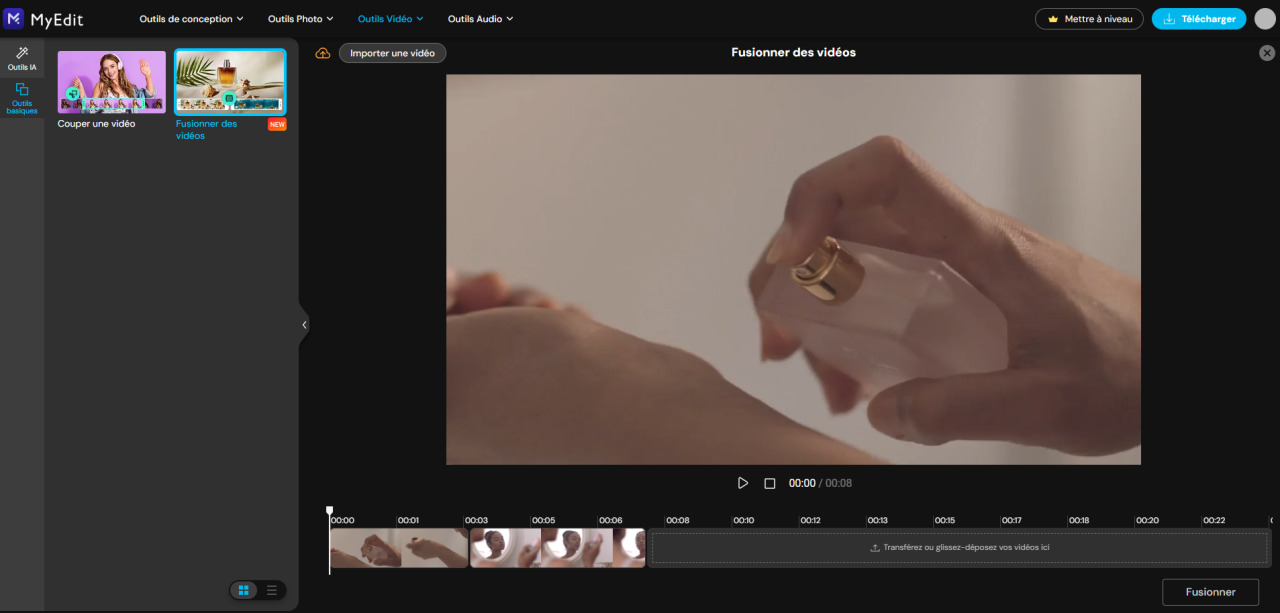
-
Réorganisez vos clips en les faisant glisser à l’endroit souhaité pour obtenir l’ordre idéal.
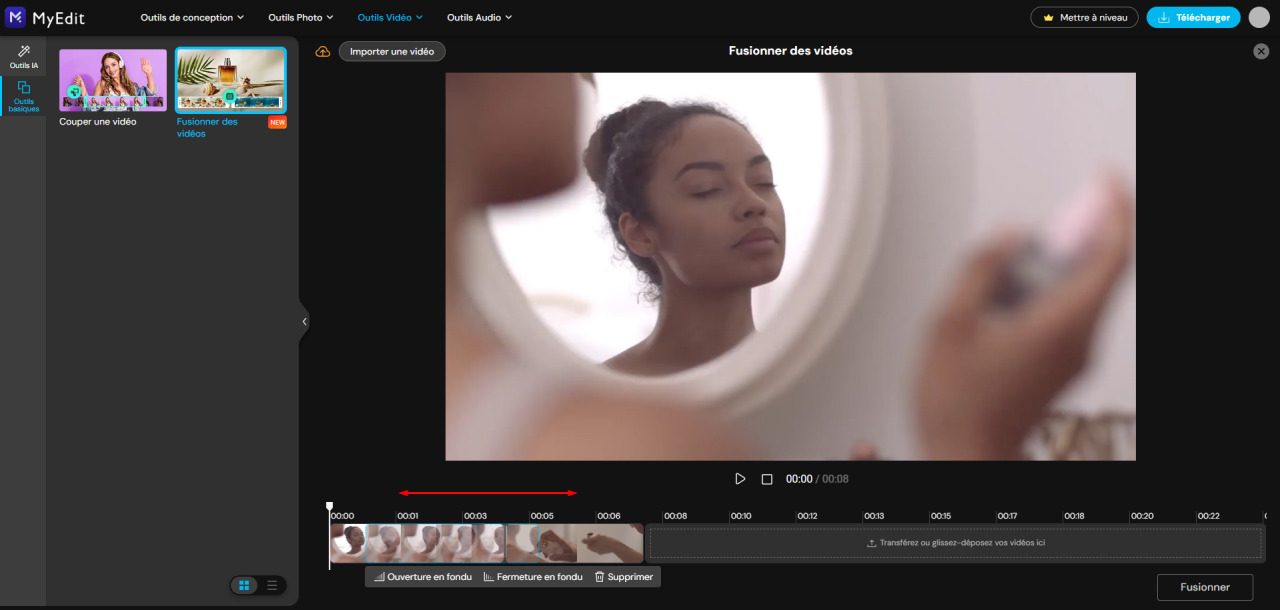
-
Ajoutez des transitions simples (ouvertures, fermetures) pour rendre votre vidéo plus fluide.
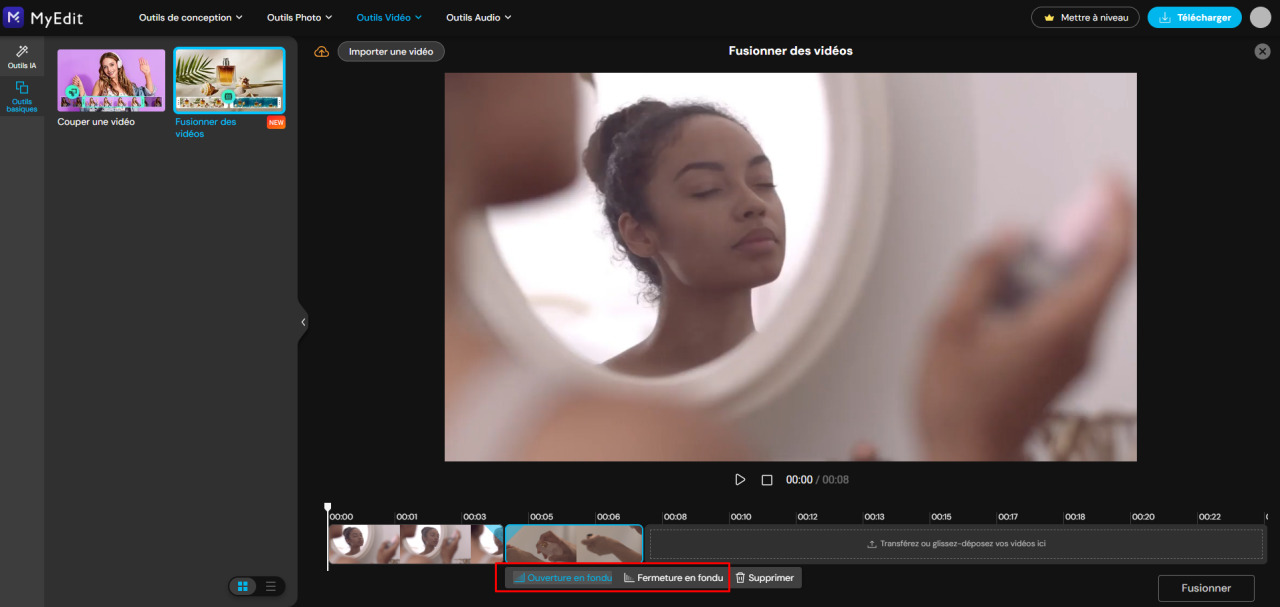
-
Cliquez sur Fusionner pour assembler vos clips, puis sur Télécharger afin d’exporter votre vidéo finale.
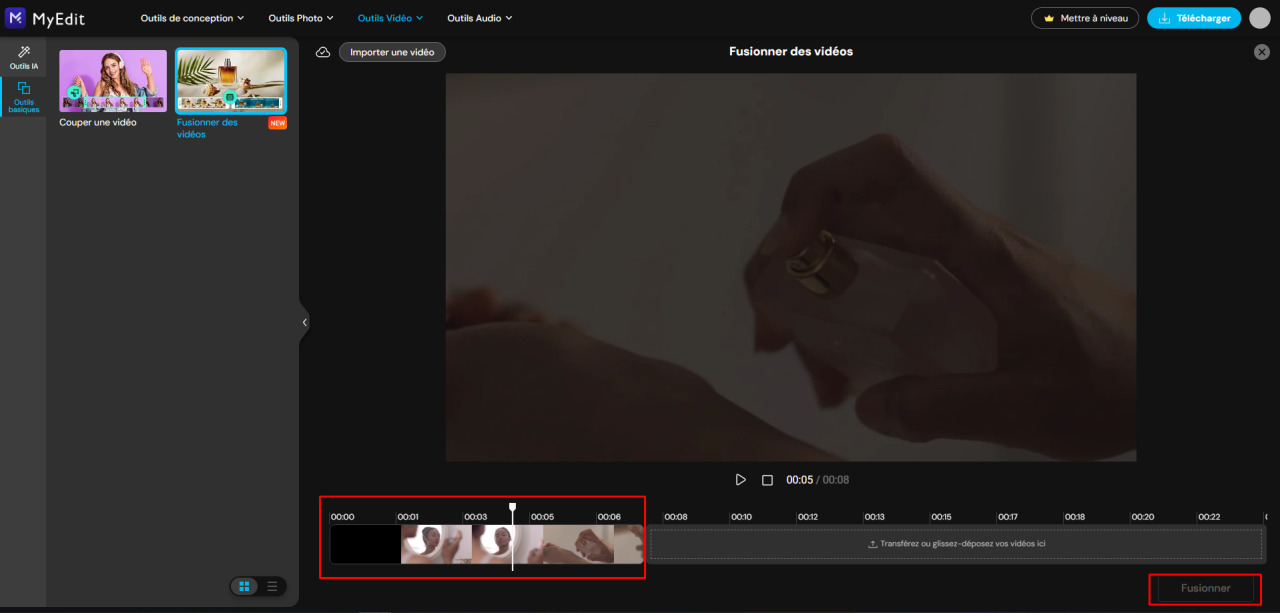
Note: d'autres outils sont disponibles afin d'améliorer vos vidéos, profitez par exemple du découpage vidéo ou encore de l'amélioration de médias entre autres.
Comment assembler plusieurs vidéos en une seul sur Windows 10 et Mac ?
- Étape 1 : Télécharger gratuitement PowerDirector
- Étape 2 : Importer vos médias dans le logiciel
- Étape 3 : Glisser les clips sur la timeline
- Étape 4 : Organiser les clips (optionnel)
- Étape 5 : Continuer l'édition (optionnel)
- Étape 6 : Exporter et partager sa vidéo
PowerDirector offre une solution simple pour fusionner plusieurs vidéos sur PC Windows et Mac.
- Afin de suivre notre tutoriel, nous vous recommandons de télécharger gratuitement PowerDirector.
Télécharger sur Mobile pour iOS et Android.
- Ouvrez le logiciel et glissez vos médias sur la partie supérieure du logiciel, vous pouvez aussi les importer en allant sur Fichier > Importer (fichier ou dossier).
- Sélectionnez un ou plusieurs clips, puis faites les glisser sur la timeline (la partie inférieure du logiciel).
- Si besoin, réorganisez vos clips.
- Ajoutez des transitions afin de passer d'un clip à l'autre fluidement, des effets (ici le nouvel effet AI Sailant) et votre musique
- Exportez et partagez sa vidéo sur les réseaux sociaux jusqu'en qualité 4K
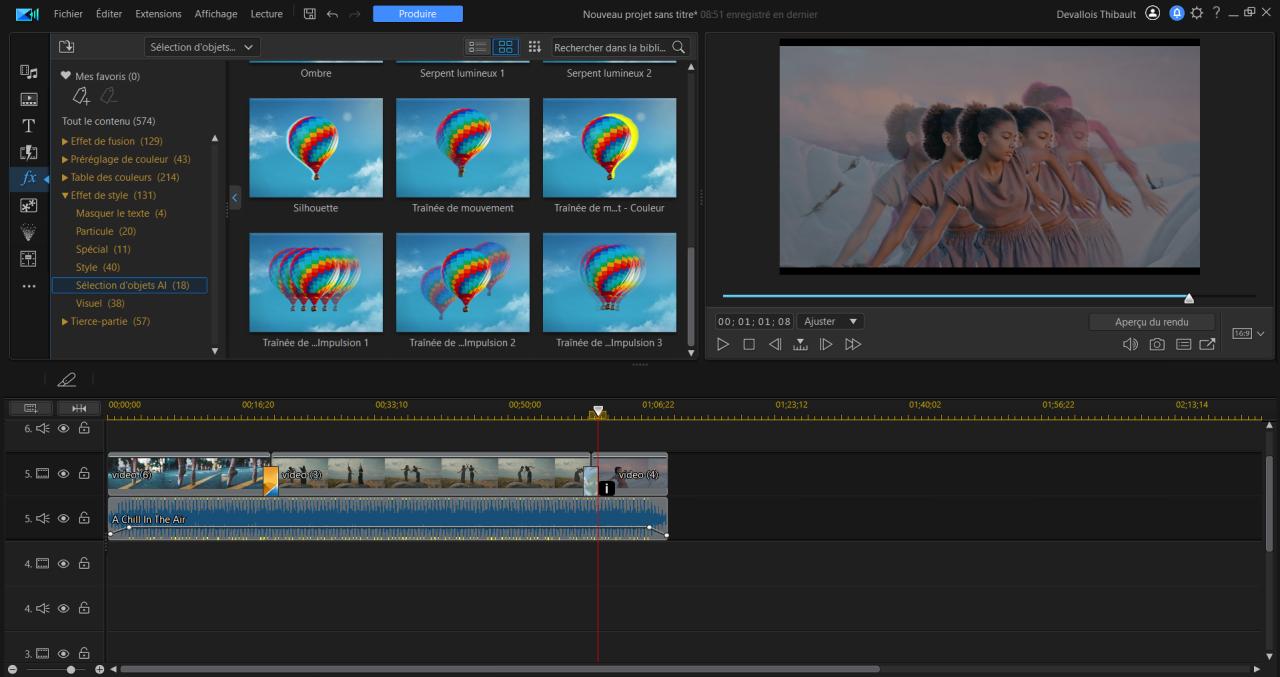
Comment fusionner des vidéos ensemble sur mobile facilement?
Voici comment combiner plusieurs vidéos en utilisant l'appli PowerDirector.
- Étape 1 : Télécharger gratuitement PowerDirector
- Étape 2 : Créer un nouveau projet
- Étape 3 : Ajouter plusieurs clips sur le projet
- Étape 4 : Découper les médias (optionnel)
- Étape 5 : Continuer l'édition (optionnel)
- Étape 6 : Exporter et partager la vidéo
- Téléchargez gratuitement PowerDirector pour suivre ce tutoriel!
- Créer un nouveau projet et choisir le format d'affichage.
- Importer et ajouter ses vidéos sur la timeline. Vous pouvez aussi ajouter des médias en cliquant le bouton [+] se trouvant sur la timeline.
- Découper ses médias (optionnel) en sélectionnant le clip que vous souhaitez raccourcir et en supprimant le début ou la fin. En savoir plus dans notre article dédié >
- Ajoutez des titres, transitions, effets et de la musique (optionnel) afin d'embellir votre vidéo
- Exporter et partager sa vidéo sur les réseaux sociaux jusqu'en qualité 4K
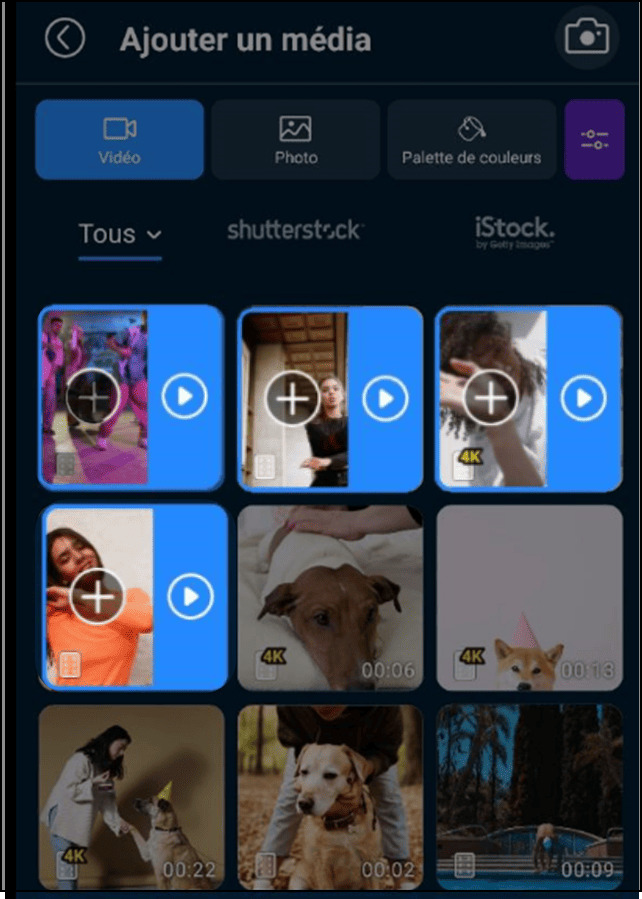
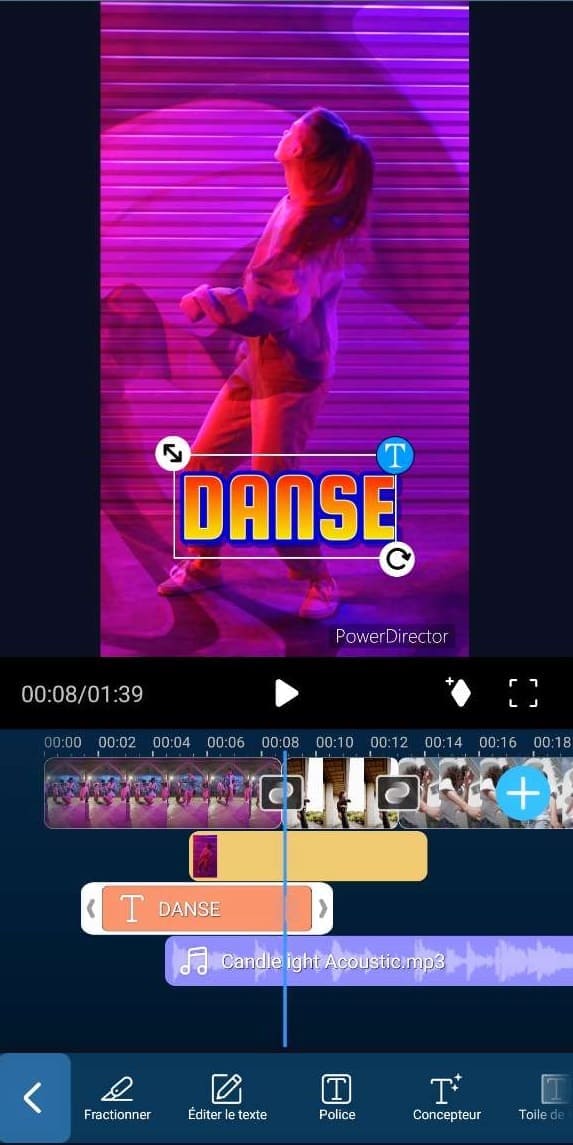
Découvrez en vidéo à quel point il est facile de fusionner des vidéos avec PowerDirector.

C'est maintenant à vous de jouer! Téléchargez gratuitement PowerDirector sur votre appareil Android ou iOS.
Top 10 des meilleurs logiciels, sites en ligne et apps pour fusionner des vidéos en 2025
- MyEdit (En ligne)
- PowerDirector (Windows/Mac)
- Appli PowerDirector (Android/iOS)
- iMovie (Mac)
- Bandicut Video Joiner (Windows)
- VivaVideo (Android/iOS)
- Clideo (En ligne)
- YouCut (Android/iOS)
- Kapwing (En ligne)
- Video Joiner (Android/iOS)
- VidTrim (Android)
1. MyEdit - Meilleur outil en ligne pour fusionner plusieurs vidéos ensemble
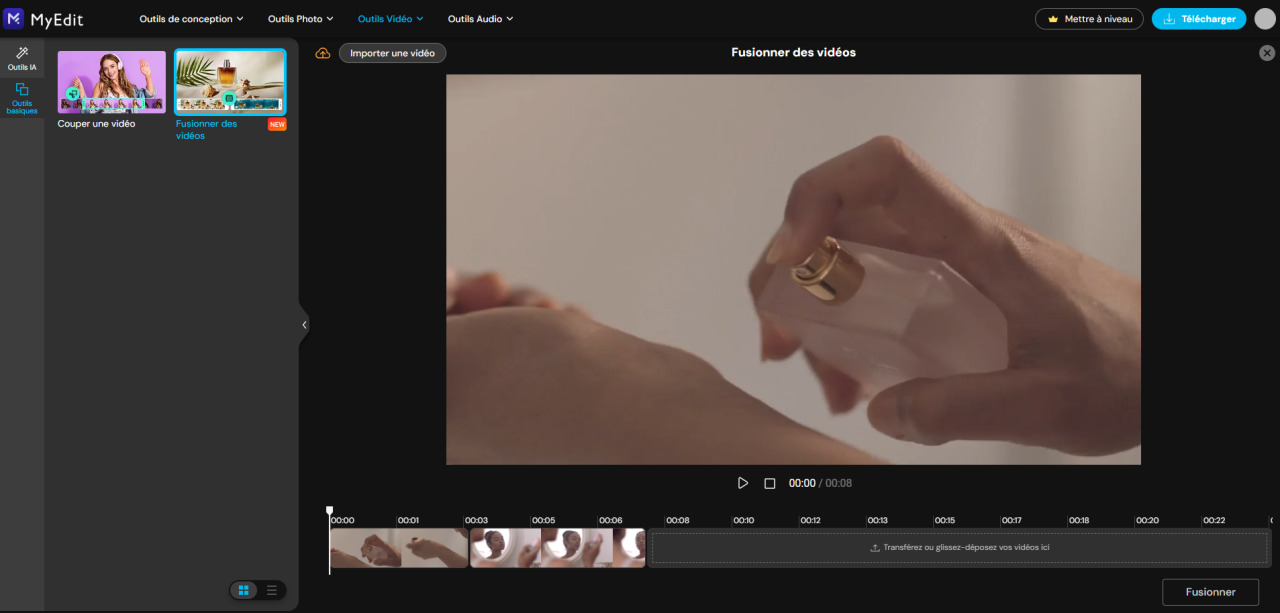
Facilité d'utilisation:10/10
Intuitivité fusion vidéo: 10/10
Autres outils IA: 10/10
MyEdit est une solution en ligne conçue pour rendre le montage vidéo rapide et accessible. Son principal atout est sa simplicité d'utilisation : fusionner plusieurs clips se fait en quelques clics depuis le navigateur, sans installation ni configuration compliquée.
Au-delà de la fusion de vidéos, la plateforme propose une large palette d'outils — notamment des fonctionnalités basées sur l'IA — pour la vidéo, la photo et l'audio. Vous trouverez des options pour améliorer automatiquement l'image, nettoyer ou normaliser l'audio, appliquer des effets tendances et fun ou encore pour accélérer les tâches répétitives.
MyEdit se distingue aussi par son rythme d'innovation : des nouveautés et mises à jour fréquentes enrichissent régulièrement l'outil, ajoutant de nouvelles capacités et améliorant l'expérience utilisateur. C'est un choix pertinent pour ceux qui veulent un éditeur polyvalent, évolutif et très pratique pour assembler rapidement des vidéos.
Essayer gratuitement MyEdit!
2. PowerDirector - Meilleur logiciel de montage vidéo gratuit pour tous
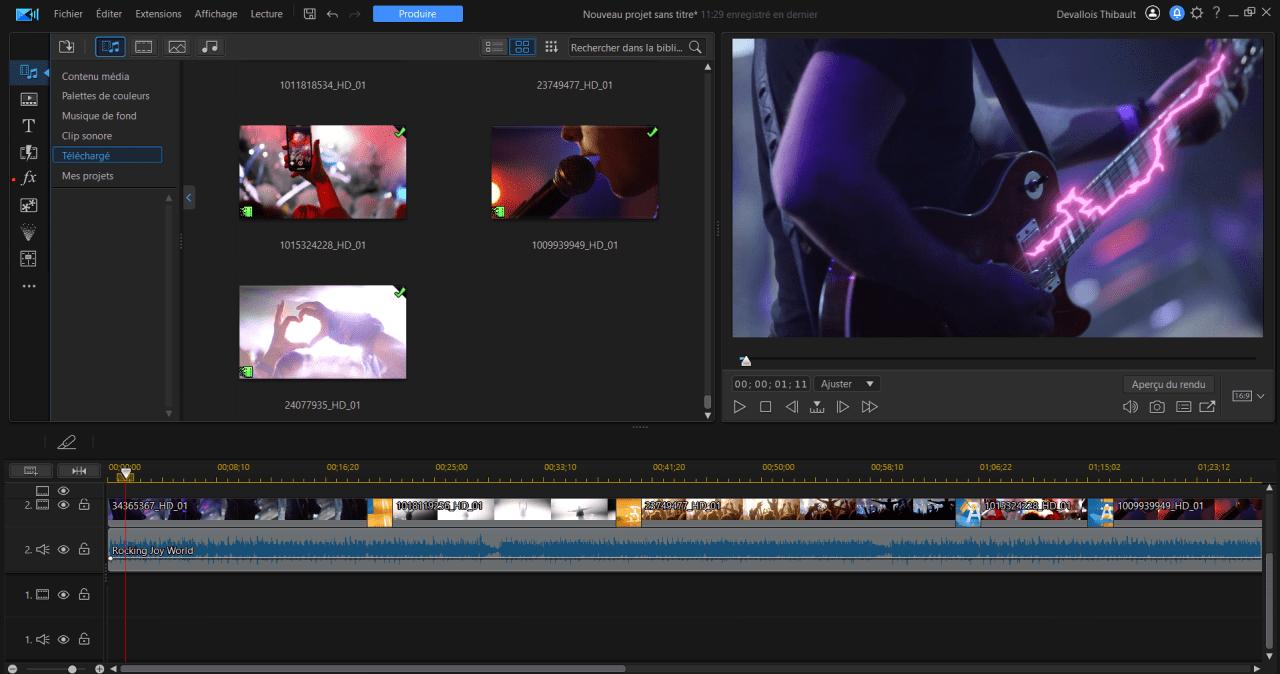
Facilité d'utilisation:10/10
Intuitivité fusion vidéo: 10/10
Autres fonctions de montage: 10/10
Téléchargez gratuitement PowerDirector!
PowerDirector est le logiciel sur Windows et Mac que nous vous recommandons pour assembler vos vidéos, qu'importe votre niveau préalable. En plus d'être gratuit, le logiciel est simple d'utilisation et rapide de prise en main ce qui vous permettra de fusionner vos vidéos en un rien de temps!
Fusionner plusieurs vidéos est un jeu d'enfant, il suffit d'importer ses médias et de les poser sur la timeline par ordre chronologique. Si vous avez besoin de rogner vos médias, rien de plus facile! Déplacez le début ou la fin de celui-ci afin d'enlever le contenu indésirable. De nombreux autres outils basiques sont disponibles tels que l'ajout de musique ou encore des centaines de modèles de titres, effets, transitions, animations à glisser-déposer.
Si vous souhaitez assembler vos médias de manière originale, des concepteurs dédiés sont disponibles pour créer des collages vidéo (multiples médias dans un même cadre), des diaporamas photo ou encore des milliers de modèles d'intro vidéo.
Si vos prises sont faites depuis plusieurs angles pour une même scène, PowerDirector offre un concepteur multi-caméras pratique et facile. Enfin, il est aussi possible de créer un effet de fusion de plusieurs médias afin d'offrir un effet surréaliste envoûtant.
Téléchargez gratuitement PowerDirector dès maintenant pour assembler vos vidéos!
3. Appli PowerDirector - Meilleure application de montage vidéo gratuite pour tous
Facilité d'utilisation: 10/10
Intuitivité fusion vidéo: 10/10
Autres fonctions de montage: 10/10
PowerDirector est la meilleure application pour fusionner vos vidéos sur mobile, qu'importe votre niveau. Son interface simple vous permet d'importer plusieurs clips et de les fusionner et assembler avec un simple glisser-déposer.
Avec l'application, vous pouvez aussi rogner les clips afin de supprimer les parties inutiles ou encore fusionner plusieurs clips ensemble afin de créer un collage, un diaporama ou encore un écran partagé. Comme la version PC vous pouvez créer un effet de fusion à partir de différents modèles.
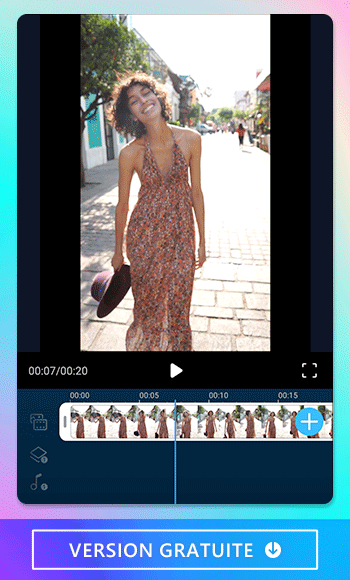
Mais PowerDirector vous permet d'aller plus loin en améliorant la qualité de vos clips, d'ajouter des transitions, des titres, des effets ou encore de la musique trés simplement. Une fois votre vidéo terminée, vous allez pouvoir la partager directement sur vos réseaux sociaux préférés jusqu'en qualité 4K.
Télécharger gratuitement l'application PowerDirector
4. iMovie - Meilleur choix pour des fusions vidéos simples sur Mac
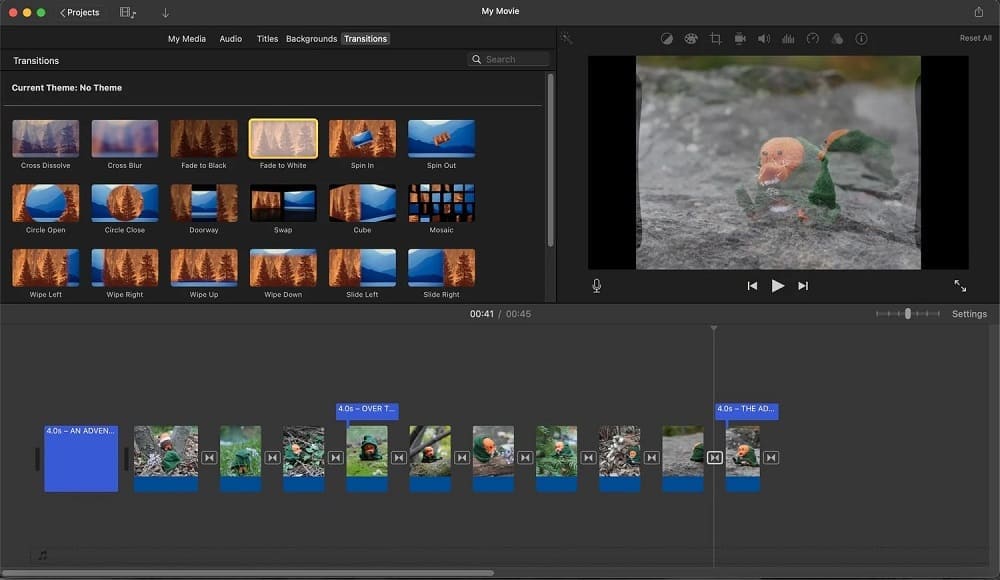
Facilité d'utilisation: 9/10
Intuitivité fusion vidéo: 9/10
Autres fonctions de montage: 7/10
iMovie est un logiciel de montage vidéo disponible sur les appareils Mac et iOS. En général, les ordinateurs d'Apple intégre iMovie, si ce n'est pas le cas vous pouvez l'installer depuis l'App Store. Le logiciel vous permet de fusionner, de découper, de diviser ou de réorganiser des clips à l'aide d'outils de montage vidéo simples.
iMovie contient quelques fonctionnalités allant au-delà des bases de la fusion vidéo. Par exemple, la fonction Films Magiques associe instantanément des vidéos avec des titres, des transitions et de la musique. Malgré ses limitations, c'est un outil pratique pour les débutants afin de créer des vidéos.
Les amateurs apprécieront aussi les fonctions assistées permettant de créer à partir de storyboards ou encore les modèles de bandes annonces qui permettront de faire des intros de style hollywoodien.
Bien que l'outil de fusion d'iMovie soit pratique, il convient principialement aux débutants et utilisateurs occasionnels travaillant sur MacOS. Si vous souhaitez un logiciel de montage vidéo avec plus de fonctionnalités, nous vous recommandons de choisir une autre solution.
5. Bandicut Video Joiner - Meilleur choix pour assembler des vidéos
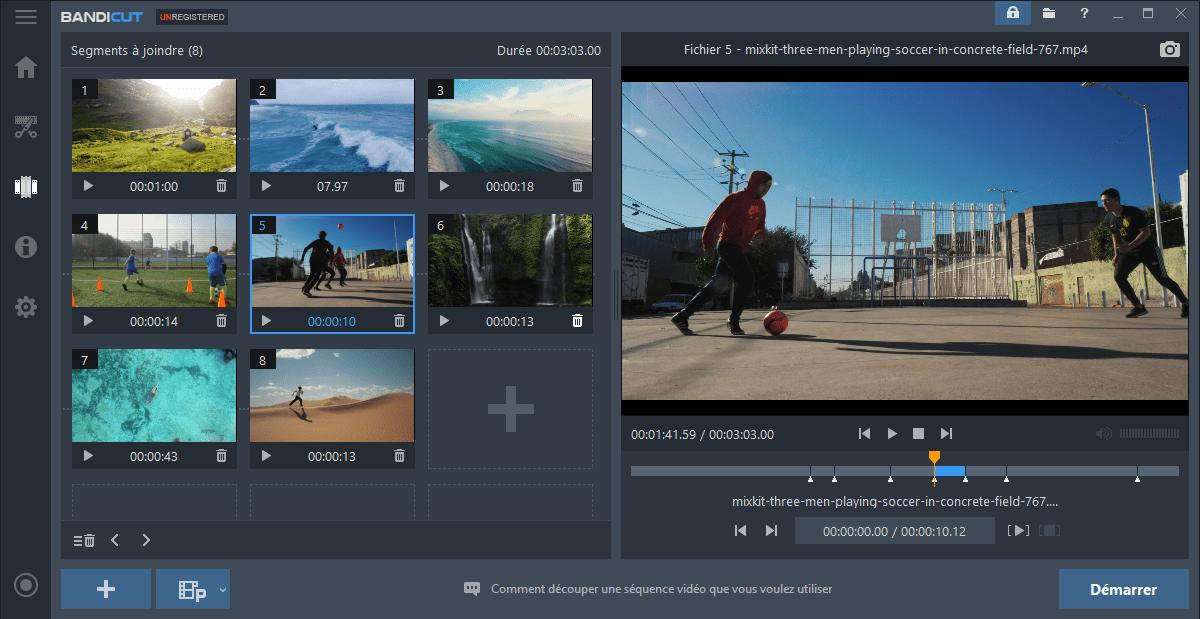
Facilité d'utilisation: 9/10
Intuitivité fusion vidéo: 9/10
Autres fonctions de montage: 5/10
Bandicut offre une collection de logiciels pour Windows, chacun permettant de faire une tâche individuelle telle que le découpage vidéo ou la séparation d'un clip, la fusion de segments, etc.
L'Assembleur vidéo de Bandicut permet elle d'assembler plusieurs vidéo simplement dans une interface adapté aux néophytes. Son système de style storyboard ne nécessite aucune connaissance en montage vidéo.
Le logiciel offre aussi d'autres options permettant de découper un clip ou de le scinder en plusieurs morceaux. Cependant, il semble que ces fonctions soient séparées et que l'on ne puisse pas synchroniser entre les différentes modules.
Bandicut n'offre aucune autre fonction, donc si vous souhaitez un logiciel de montage vidéo pour ajouter des effets, titres, etc., alors passez votre chemin.
6. VivaVideo - Meilleur choix pour capturer ses clips
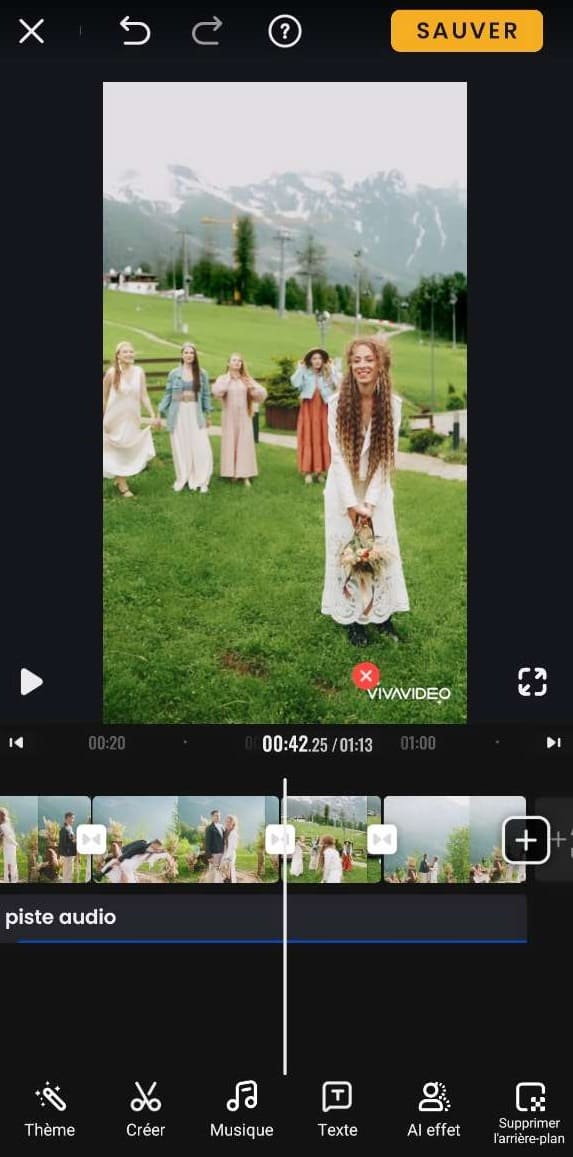
Facilité d'utilisation: 9/10
Intuitivité fusion vidéo: 10/10
Autres fonctions de montage: 8/10
VivaVideo dispose d'un appareil photo intégré à l'application pour enregistrer des vidéos, l'application offre divers outils pour éditer et fusionner vos clips.
VivaVideo offre un ajout de multiples clips sur la timeline facile, il est aussi possible d'ajouter des médias supplémentaires en cliquant le bouton [+] se situant à droite sur la timeline. Une option de collage est disponible (qui est en fait l'ajout d'un PiP) ainsi que la fusion de médias.
Des versions gratuites et payantes de l'application sont disponibles pour Android et iOS. Cependant, la version gratuite contient certaines limitations: tous les outils ne sont pas disponible gratuitement, la vidéo doit faire moins de cinq minutes et incluera un filigrane.
7. Clideo - Meilleur choix pour fusionner des vidéos en ligne
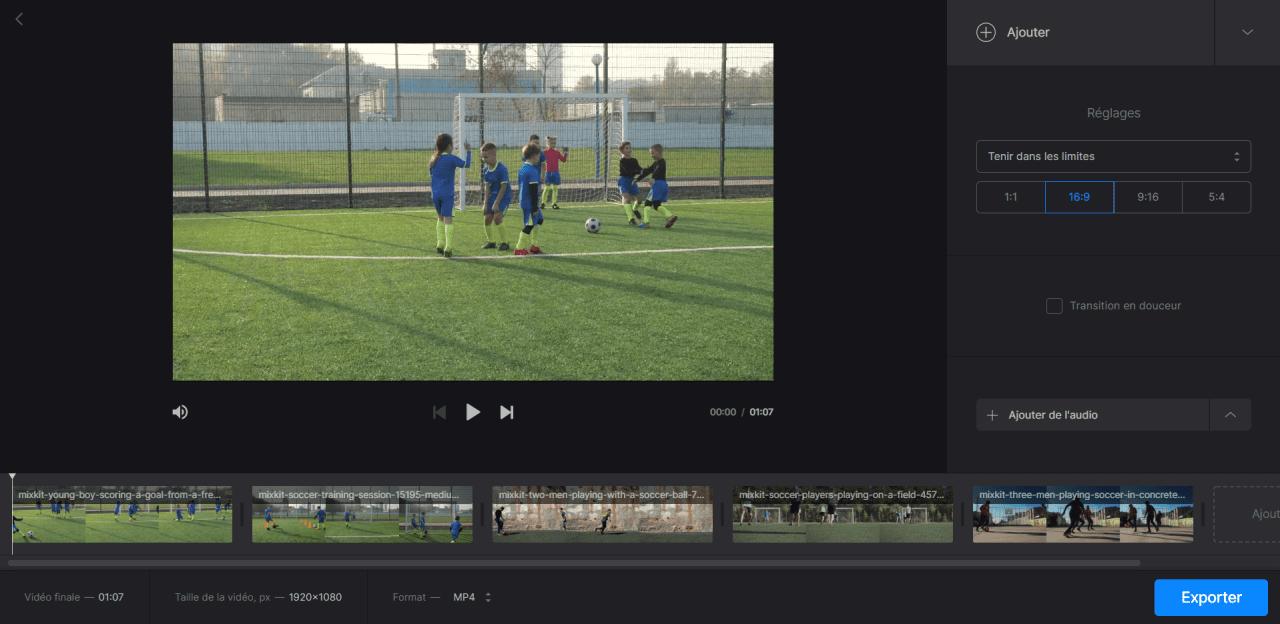
Facilité d'utilisation: 10/10
Intuitivité fusion vidéo: 9/10
Autres fonctions de montage: 4/10
Si vous souhaitez fusionner vos vidéos sans avoir à télécharger un logiciel, alors Clideo est une bonne option de fusion en ligne. Il suffit de télécharger ses clips et de lancer l'outil de fusion. Le processus de fusion est relativement rapide, mais le système limite le nombre de vidéos que vous pouvez fusionner.
Clideo pernet de monter des vidéos en ligne de manière similaire aux logiciels de montage vidéo traditionnels. Cependant, il est extrêmement limité dans ses fonctionnalités. Retrouvez des outils pour découper des clips, créer des diaporamas ou encore pour assembler vos vidéos et photos afin de les partager.
Lorsque vous utilisez Clideo, vous devrez télécharger chaque vidéo que vous souhaitez fusionner. Cela peut prendre beaucoup de temps.
8. YouCut - Meilleur choix pour utilisateurs occasionnels
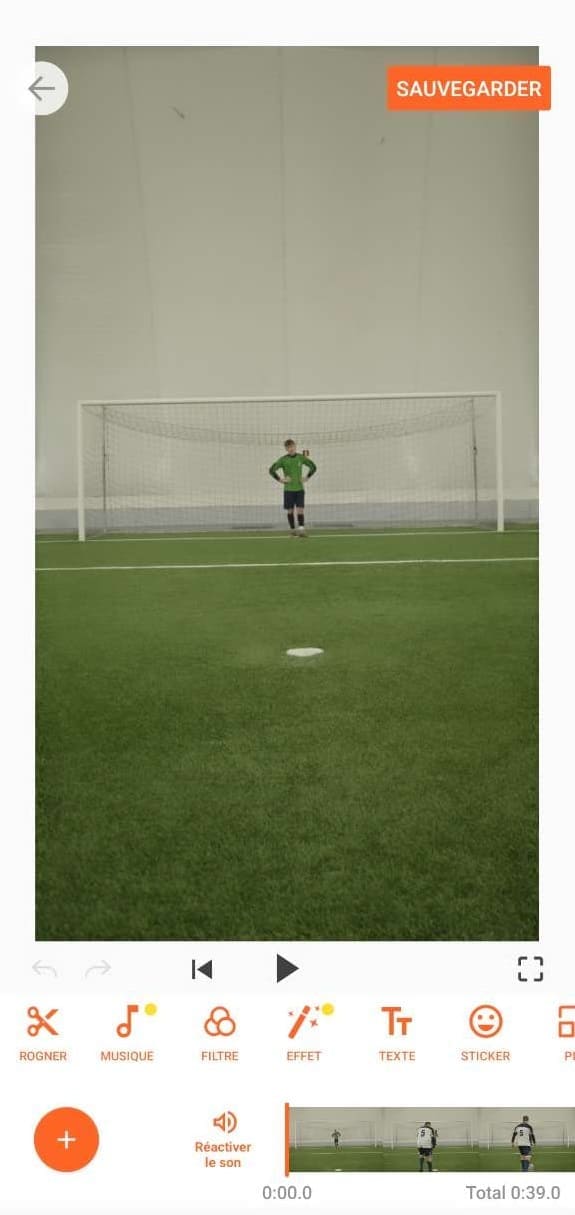
Facilité d'utilisation: 9/10
Intuitivité fusion vidéo: 8/10
Autres fonctions de montage: 7/10
YouCut est une application facile et simple de montage vidéo disponible sur Android et iOS. Elle comprend la majorité des fonctionnalités basiques incluant la fusion, le rognage ou encore l'ajout de texte, effets, filtres et transitions.
Pour fusionner ses vidéos, il suffit de sélectionner les médias que vous souhaitez ajouter sur la piste. Vous pouvez ajouter des clips additionnels depuis l'interface principale en utilisant la touche [+] se sitant en bas à gauche.
Simple d'utilisation, YouCut ne permet pas de faire des montages multipistes pour par exemple fusionner plusieurs clips en même temps (collage, diaporama ou effet de fusion), cependant il est possible d'ajouter une fenêtre PiP pour ajouter un autre média en superposition.
9. Kapwing - Meilleur choix collaboratif en ligne
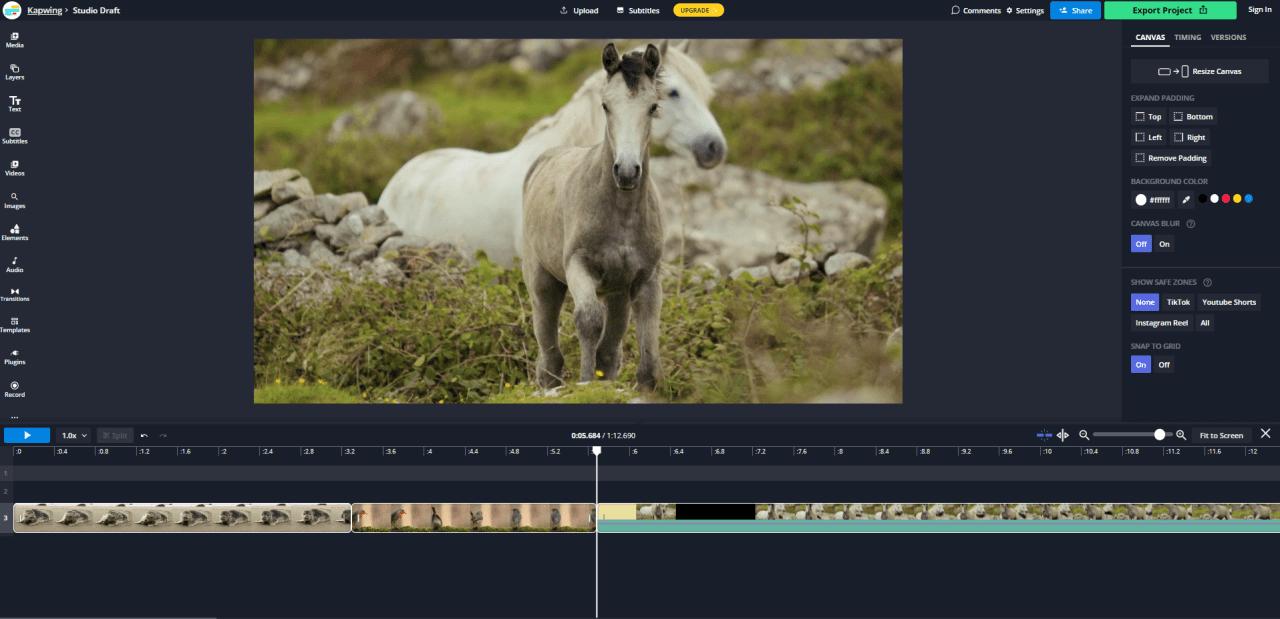
Facilité d'utilisation: 7/10
Intuitivité fusion vidéo: 8/10
Autres fonctions de montage: 8/10
Kapwing est une solution en ligne offrant la possibilité de fusionner ses vidéos gratuitement sous reserve de quelques limitations. Une version payante est aussi disponible. La version gratuite contient un filigrane, des projets de 7 minutes maximum ou encore l'exportation de 3 heures de vidéo par mois.
L'outil de découpage intelligent de Kapwing permet d'automatiser vos montages en découpant les parties silencieuses de vos vidéos. Le créateur de montage permet de combiner vos fichiers vidéos, photos, GIF et musiques en un seul fichier MP4. Enfin, faites des montages avec multiples médias en utilant les outils de diaporamas vidéo et d'écran partagé.
Bien que Kapwing est un outil collaboratif intéressant, tout comme Clideo cela prend un peu de temps à télécharger tous ses médias.
10. Video Joiner - Meilleur choix pour fusionner seulement deux vidéos
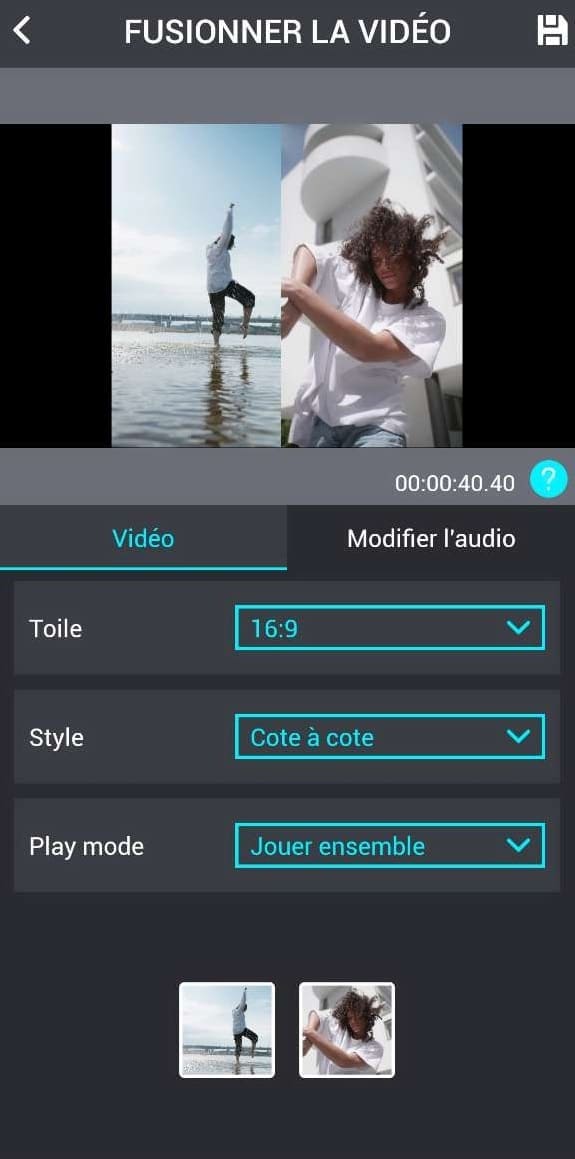
Facilité d'utilisation: 9/10
Intuitivité fusion vidéo: 9/10
Autres fonctions de montage: 5/10
Video Joiner est une application disponible sur Android gratuitement, l'appli se veut simple et directe pour un besoin spécifique: fusionner deux médias et y ajouter une piste audio.
En effet, vous ne pouvez choisir que deux vidéos depuis vos librairies, puis vous allez pouvoir définir le format de votre vidéo (16:9, 9:16, 1:1, etc.). Après, il vous sera demandé de définir le style d'affichage de vos deux médias: côte à côte, l'un après l'autre, haut et bas) ainsi que le mode de lecture, soit l'un après l'autre ou ensemble.
Une autre table vous permet d'ajouter et d'ajuster la durée de votre audio, une fois prête il vous suffit d'exporter en choisissant le format d'export et le tour est joué!
11. VidTrim - Meilleur choix pour fusion basique
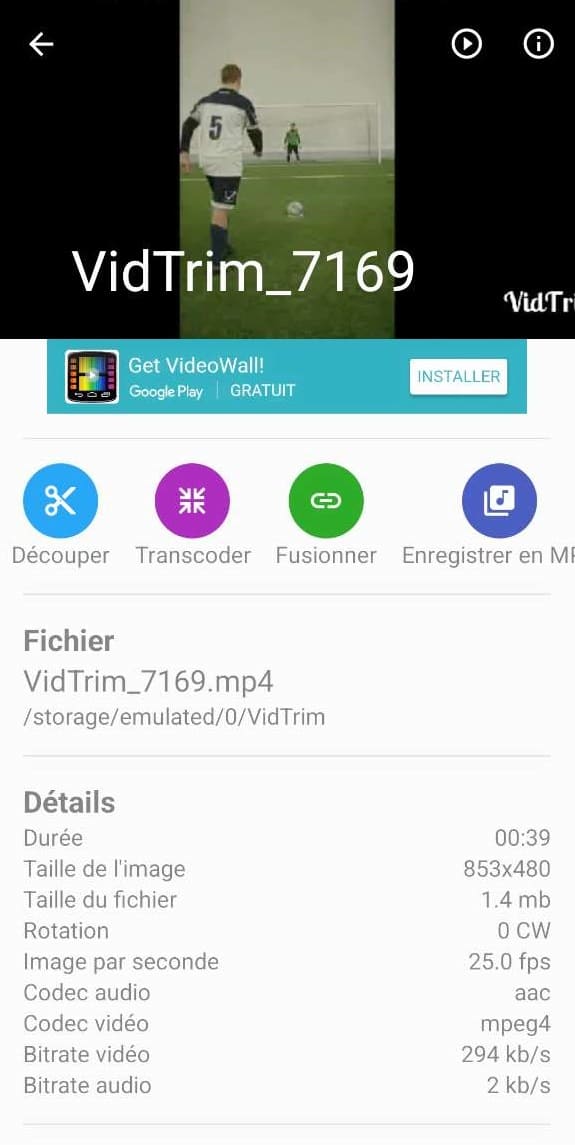
Facilité d'utilisation: 7/10
Intuitivité fusion vidéo: 5/10
Autres fonctions de montage: 5/10
VidTrim offre une interface simple permettant aux débutants une prise en main rapide afin de fusionner plusieurs vidéos sur les appareils Android et iOS.
L'application contient une gamme d'outils basiques pour fusionner et couper vos clips, ainsi que des effets intégrés permettant de créer rapidement des vidéos simples.
Cependant, notez que VidTrim n'est pas souvent mise à jour et manque de fonctionnalités avancées. De plus la qualité d'export et les possibilités sont limitées si l'on est pas un utilisateur Pro. Enfin, de nombreuses publicités viennent polluer l'expérience.
Choisir la meilleure solution pour fusionner vos vidéos facilement
Fusionner plusieurs vidéos peut sembler simple, mais le choix de l’outil dépend de ce que vous souhaitez réaliser. Si vous voulez simplement assembler vos clips, une solution en ligne rapide suffit. En revanche, pour créer un montage plus avancé avec effets, titres et transitions, un logiciel dédié sera nécessaire.
Pour un montage complet sur ordinateur, PowerDirector reste une référence : disponible sur Windows et Mac, il offre des outils puissants, rapides et faciles à prendre en main. Sur mobile, l'application PowerDirector App pour Android et iOS permet de créer vos vidéos directement depuis votre smartphone ou tablette.
Mais si vous cherchez la solution la plus simple et rapide, sans téléchargement ni installation, MyEdit est l’outil en ligne idéal. En quelques clics, vous pouvez fusionner vos vidéos gratuitement, obtenir un résultat professionnel et le partager immédiatement.
Essayez MyEdit dès maintenant et découvrez à quel point assembler vos vidéos peut être facile et rapide !
Foire Aux Questions
Pour fusionner plusieurs vidéos facilement et gratuitement, utilisez MyEdit en ligne. Importez vos vidéos, organisez-les dans l’ordre souhaité, ajoutez des transitions si nécessaire et exportez votre vidéo fusionnée.
Sur smartphone, utilisez la PowerDirector App. Créez un projet, ajoutez vos clips, organisez-les, appliquez éventuellement des coupes et des effets, puis exportez votre vidéo.
La méthode la plus simple sur iPhone est d’utiliser la PowerDirector App : créer un projet, ajouter vos clips, organiser et exporter la vidéo fusionnée.
Sur Mac, vous pouvez utiliser PowerDirector ou iMovie : importez vos clips, placez-les sur la timeline, organisez-les et exportez votre vidéo finale.
Pour un montage rapide, utilisez MyEdit en ligne pour importer, organiser et fusionner vos clips. Vous pouvez ajouter des transitions et exporter votre vidéo finale en quelques clics.
Utilisez MyEdit en ligne pour importer vos clips, organiser l’ordre des vidéos et fusionner le tout facilement et rapidement.
Pour un logiciel complet gratuit sur PC ou Mac, PowerDirector est très performant. Pour une solution rapide et en ligne, MyEdit est idéal.
Utilisez MyEdit en ligne pour importer vos fichiers MP4, organiser les clips et fusionner la vidéo gratuitement.
Pour couper et assembler rapidement des vidéos, MyEdit est simple et pratique. Pour des fonctionnalités avancées, PowerDirector est recommandé.
Parmi les meilleurs logiciels, on retrouve PowerDirector, iMovie et Bandicut Video Joiner, tous adaptés pour fusionner et éditer des vidéos facilement.
Pour mobile, les meilleures applications sont PowerDirector, VivaVideo, YouCut, Video Joiner et VidTrim, selon vos besoins et le système utilisé.